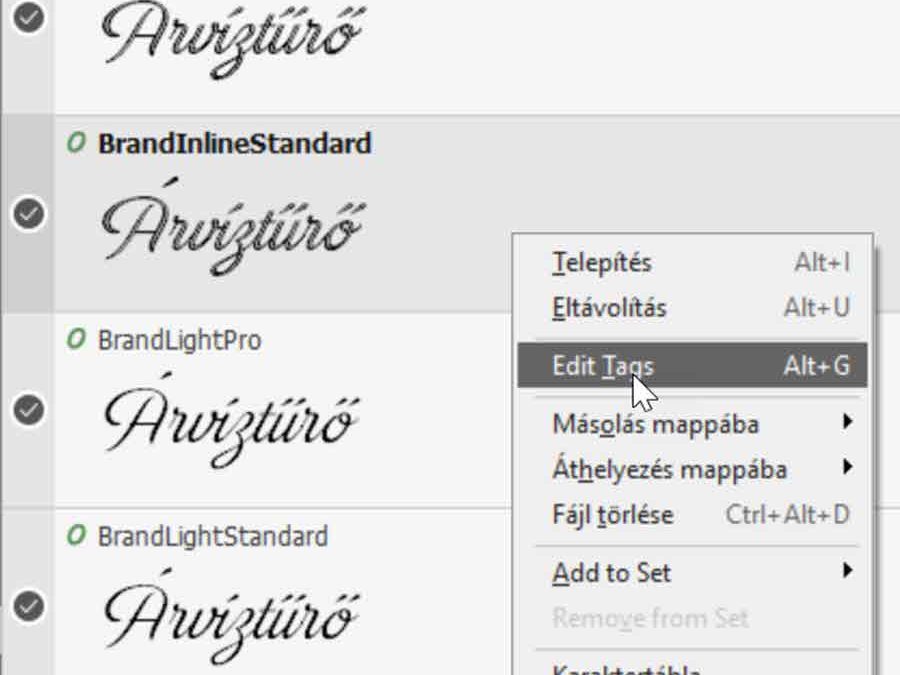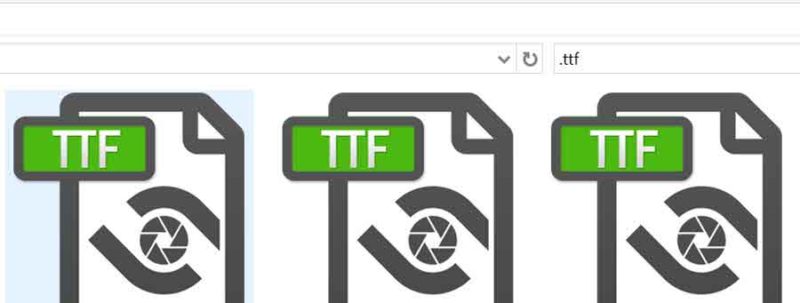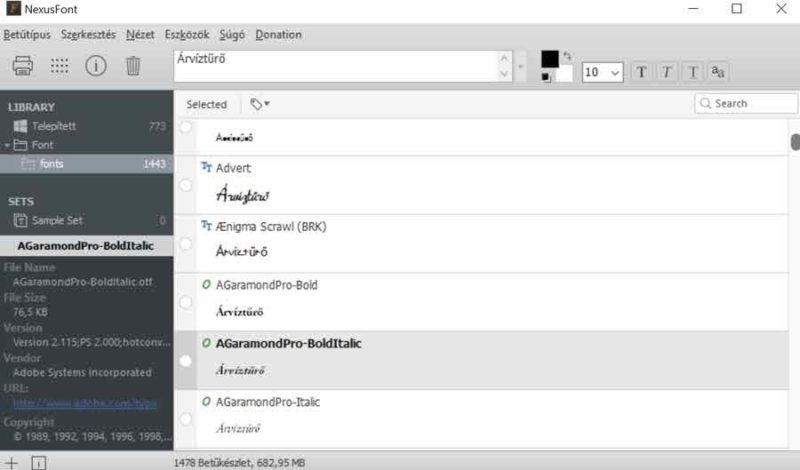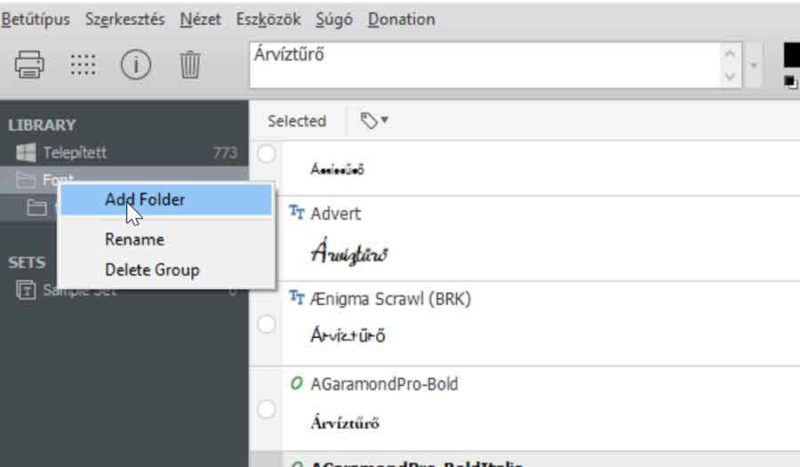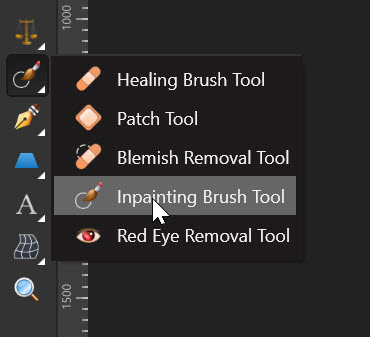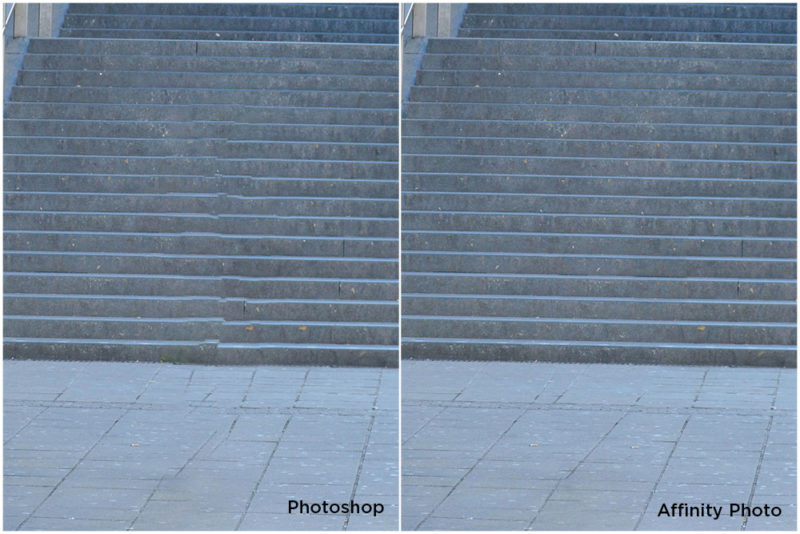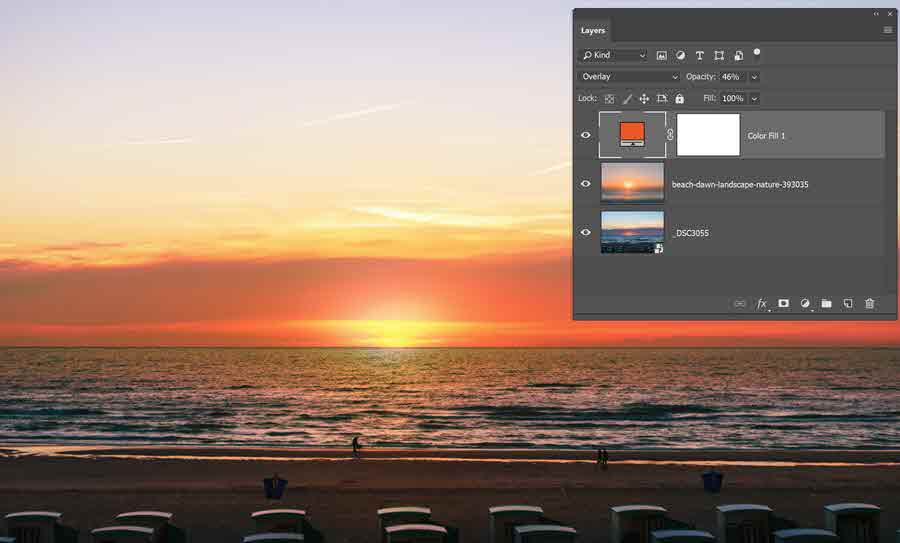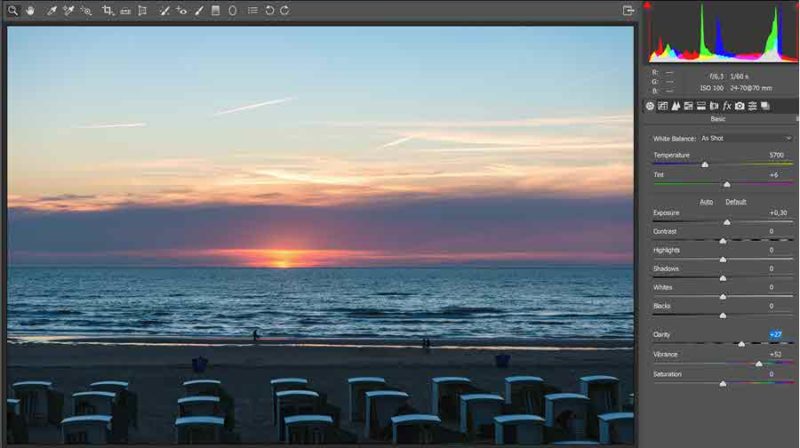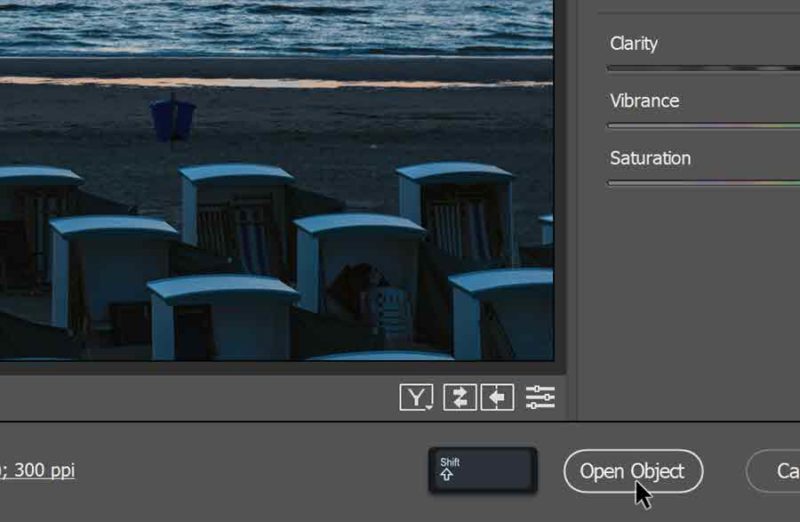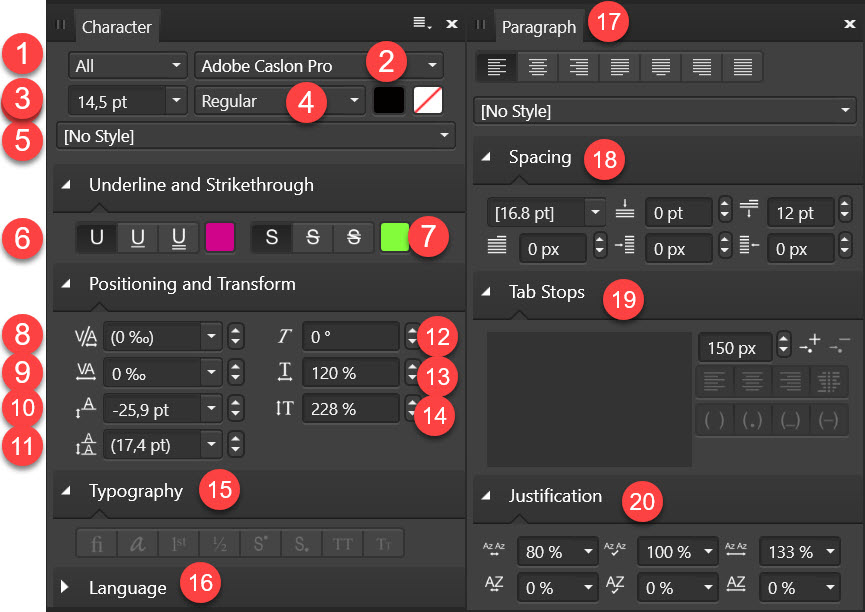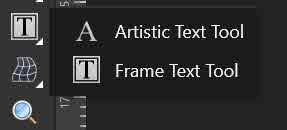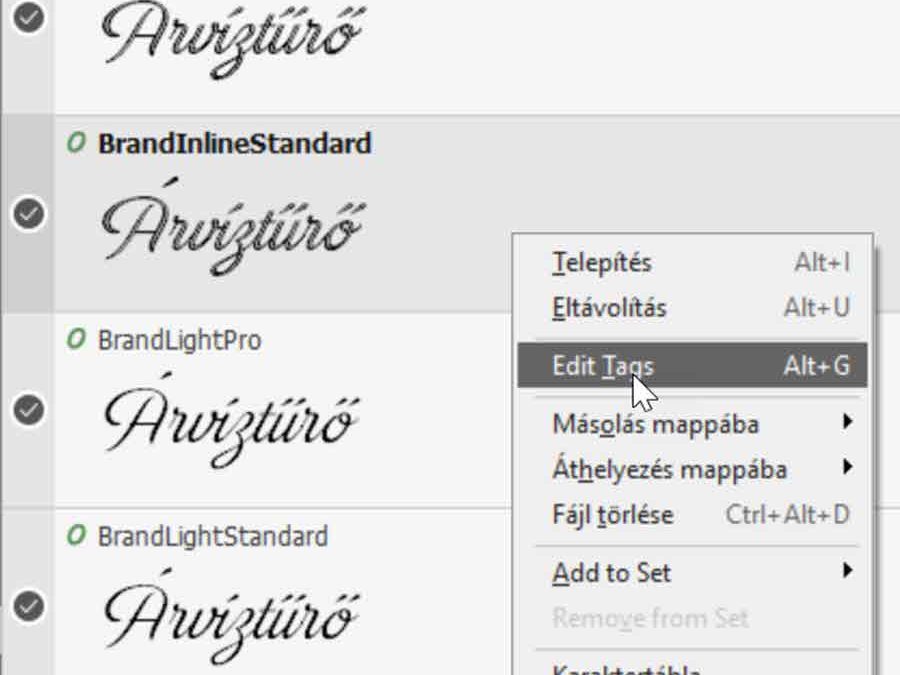
Szerző: Imre Krisztina | 2017. szeptember 14. | Affinity Photo, Photoshop tippek, trükkök |
Szerintem nem vagyok egyedül azzal, hogy kényszert érzek tonnányi betűkészlet letöltésére. Pontosabban már rájöttem, hogy ennek egyik oka az, hogy annyi van, hogy egyszerűbb letölteni egy újat, mint keresgélni a meglévők között. Ha te is így vagy vele, akkor a NexusFont lesz a megmentőd:) Természetesen azoknak is szuper, akik megfelelő (?) mennyiségű készlettel rendelkeznek, csak szeretnék rendszerezni és könnyen áttekinteni.
Következő gondom az volt, hogy a sok betű nagy része nincs is telepítve, illetve teljesen különböző helyen voltak a gépen. Meg tudom persze magyarázni, de inkább elmondom, hogy tettem rendbe. Pontosabban épp csak neki álltam a feladatnak.
Első lépésként egy mappába raktam az összeset. Ezt a legegyszerűbben úgy tudod megtenni, hogy megnyitsz egy fájlkezelő ablakot, kiválasztod azt a partíciót, ahol a készletek vannak, és a keresőbe beírod: .ttf Erre kirakja az összeset, bármennyi mappában is volt. Ctrl +A-val kijelölöd mind, majd Ctr +C-vel másolod egy új mappába. Utána törölheted egyszerre az összes külön mappában lévőt a keresési oldalon.
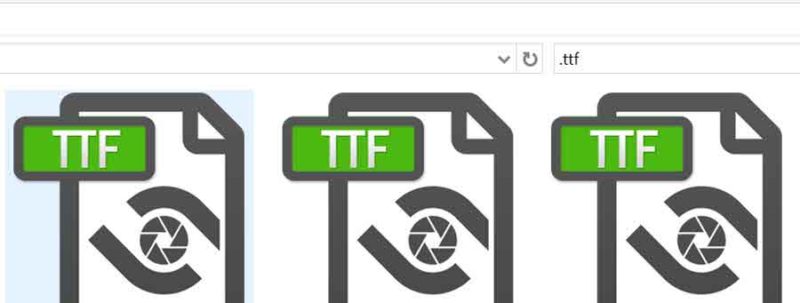
Ugyanezt a .otf-fel is, illetve, ha vannak más típusú betűkészleteid, akkor azokkal is. Most már legalább mind egy mappában van.
Nálam itt derült ki, hogy egy csomóból két (vagy több!!) példány is van. Érdekessége az, hogy persze nem pontosan ugyanazon a néven, mert akkor már a másolásnál jelezte volna. Erre is van megoldás, de előbb töltsük le a programot, ami egyébként teljesen ingyenes, és még magyarul is tud. Ha úgy érzed, hogy nagy segítséget jelent, a Donate gombra kattintva, lehet támogatni a fejlesztőt.
Telepítés után egy ilyen ablakot kapunk. Letisztult, egyszerű, de minden benne van, amire szükségünk lehet.
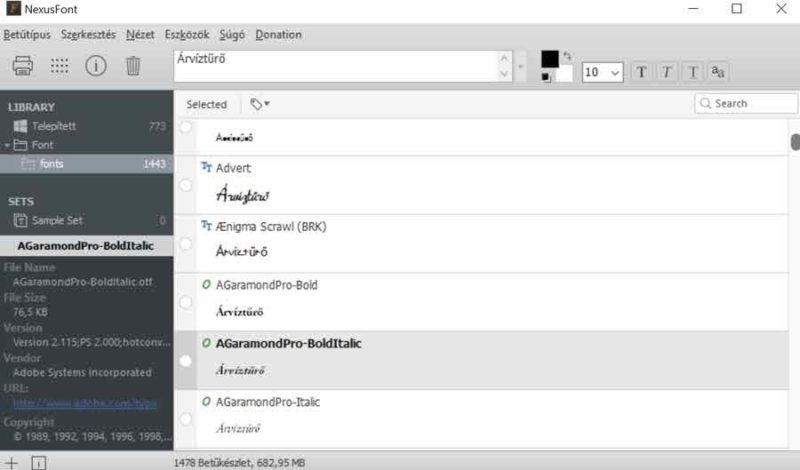
A telepített font-ok rögtön meg is jelennek, a többit be kell hívni. A Library részhez nyithatunk mappákat, tehát, ha nem ömlesztve vannak a betűk, akkor mindegyik mappát külön behívhatjuk. Ennek előnye, hogy kevesebb font gyorsabban betölt, hátránya, hogy végül mindegyiket megnézzük, mert hátha abban van az igazi:) Az Add Folder pont nem magyarul van, de ezzel tudunk mappákat hozzáadni, és ugyanezzel átnevezni, illetve törölni. Jobbklikk A Sample Group-on, ami már nálam már Font, mert átneveztem, és előjön ez az ablak.
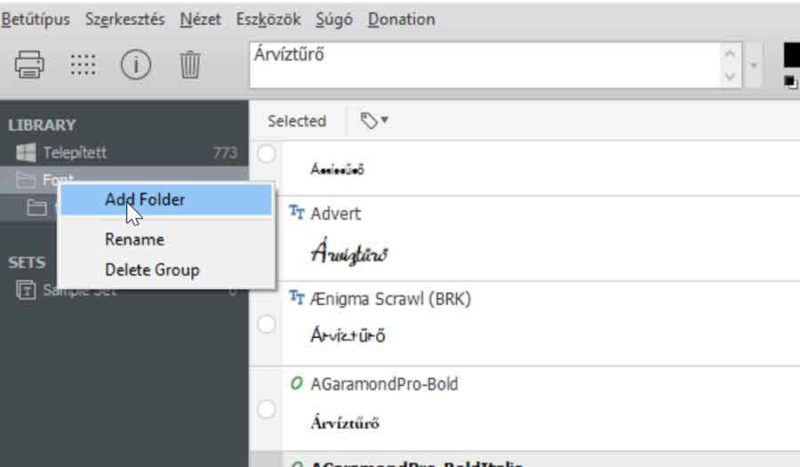 (tovább…)
(tovább…)
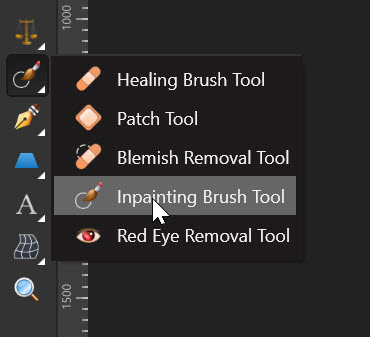
Szerző: Imre Krisztina | 2017. augusztus 24. | Affinity Photo |
Az Inpainting Tool használatával tudunk a fotókról eltüntetni nem kívánt elemeket, javíthatunk sérült, hibás részeket.
Photoshop-ban erre leginkább a Content Aware Fill szolgál. PS használók óhatatlan, hogy össze ne hasonlítsák a két programot, de talán azoknak is hasznos az infó, akik csak az Affinity-vel ismerkednek.
Választottam egy olyan fotót, ahol nem is olyan egyszerű a feladat, hisz a lépcső vonalát meg kellene őrizni.
Így működik Photoshop-ban:
És ugyanez az Affinity-ben:
És, hogy jobban össze lehessen hasonlítani, egymás mellett a két végeredmény:
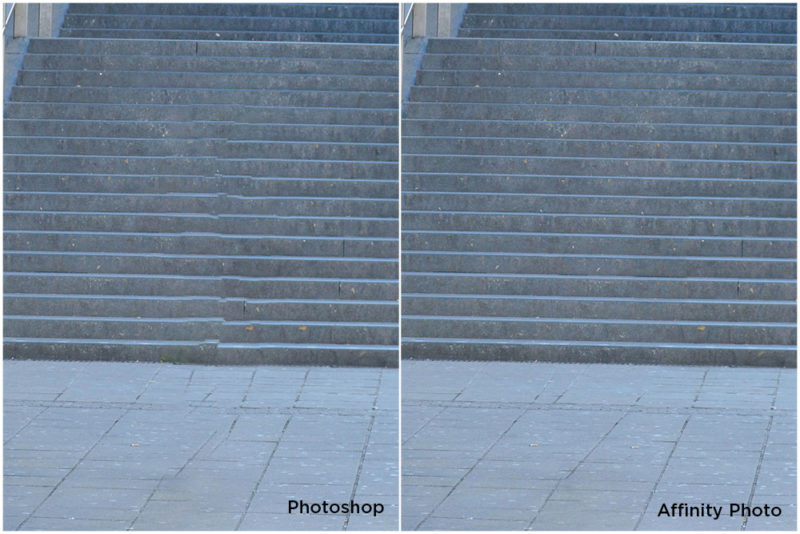
(tovább…)
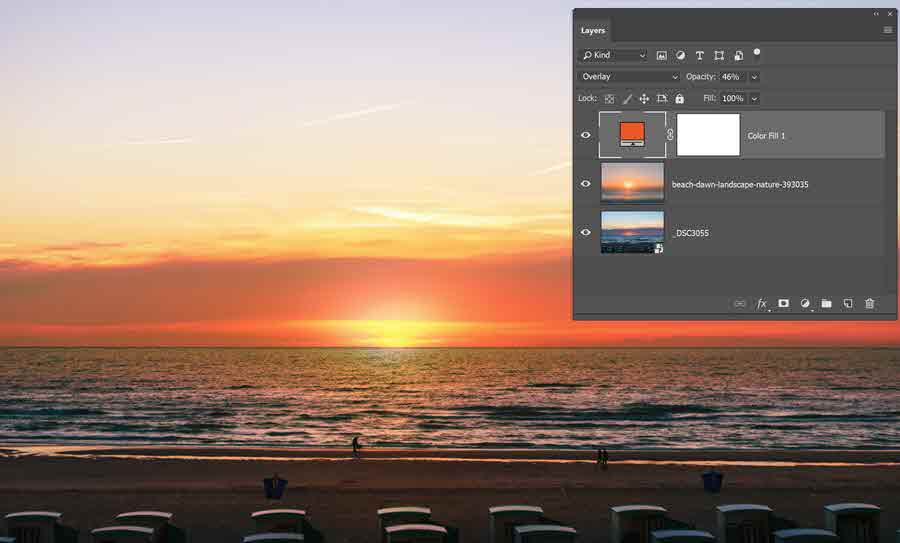
Szerző: Imre Krisztina | 2017. augusztus 17. | Photoshop tippek, trükkök |
Régi olvasók biztos emlékeznek rá, hogy volt egy sorozat arról, hogyan készítek fotókönyvet. Mind a négy részt ebből a cikkből lehet elérni. Érdemes végignézni, hisz rengeteg apró ötlet található bennük.
Most ismét egy giga fotókönyv készül az idei nyaralás fotóiból, és reményeim szerint tudok még újat mutatni:)
Mindenképp szerettem volna egy tengeres, naplementés képet készíteni. Nos, ez nem igazán jött össze:) Akár online oldalról, akár valamilyen telefonos applikációval pontosan meg lehet nézni, hogy mikor is van a naplemente pillanata, de hát nem akkor kell odaérni:) A közlekedési szabályok betartása mellett, nagyjából az utolsó pillanatban értem a víz közelébe. Állvány, beállítások próbálgatása szóba sem jöhetett, pár gyors kattintásra volt csak idő, és már el is tűnt a nap. A többi napon meg vagy esett vagy csak felhős volt.
Ilyenkor adódik a kérdés, amiről rengeteget szoktak vitatkozni. Pont olyannak kell hagyni a fotót, amilyen volt, vagy lehet-e rajta tuningolni. Mivel én egyértelműen a tuning híve vagyok, nem elmélkedtem sokáig, szokás szerint javítottam rajta. De ugyanígy eltávolítok zavaró elemeket is, pedig az is „ott volt”.
Mivel mindig raw-ban készülnek a fotók, a Camera Raw ablak, ahol először ránézek. Ilyen volt alapból.

Pár csúszka, ezekről sokszor volt szó, ha nem ismerős, keress rá a raw-ra.
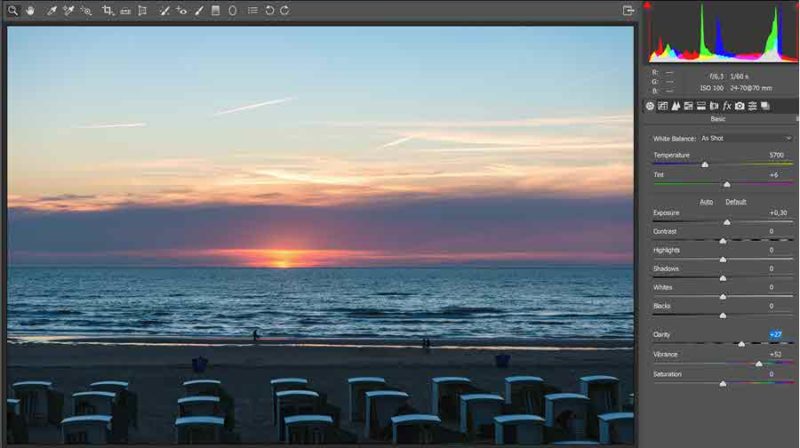
Ha a Shift nyomva tartása mellett nyitjuk meg, akkor smart object lesz, ami azért jó, mert bármikor vissza tudunk lépni a Camera Raw ablakba, és korrigálni tudjuk a beállításokat. Ha simán megnyitjuk, és utána csinálunk belőle smart objectet és nyitjuk meg Camera Raw-ban, akkor már az első beállításokat nem látjuk.
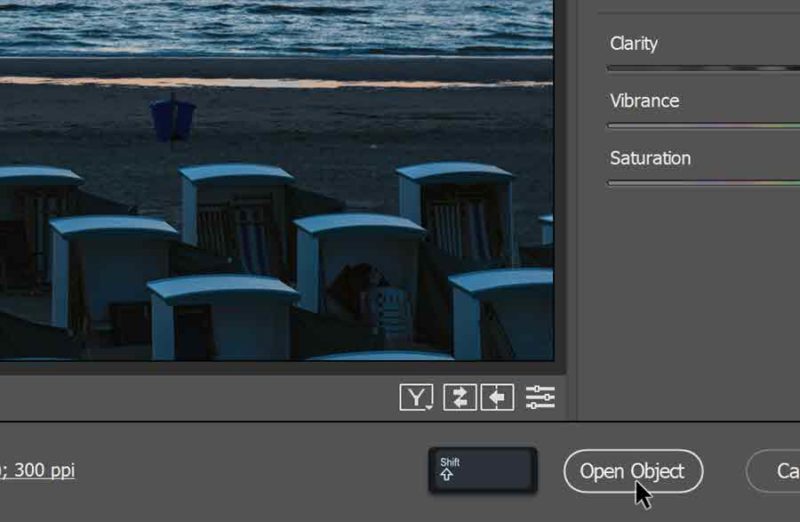
(tovább…)
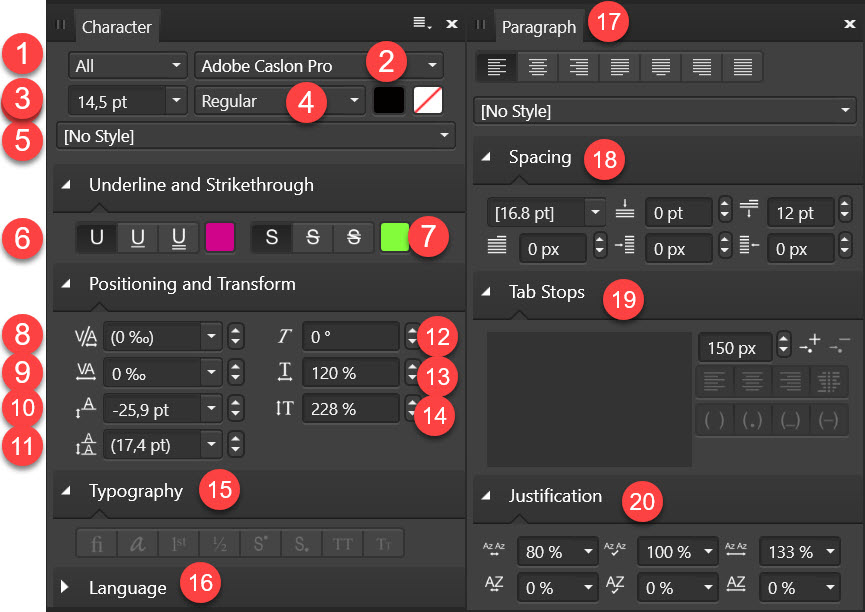
Szerző: Imre Krisztina | 2017. augusztus 10. | Affinity Photo |
Affinity Photo-ban két szövegtípus van, ez az Artistic és a Frame. Bal oldalt az eszköztárban találjuk.
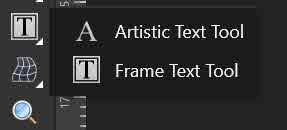
Artistic Text Tool
Leginkább címsorokhoz, wordart-hoz tudjuk használni. Az eszközzel rögtön azt a méretet állíthatjuk be, amivel írni szeretnénk.
Ha a méret megvan, elkezdhetünk írni, de lehetőség van arra is, hogy beillesszünk szöveget a Text menu Insert Text from File-lal.
A szöveget legegyszerűbben úgy méretezhetjük, hogy a sarokfogantyúknál húzzuk. Ilyenkor a méretarány megmarad. Ha ez nem lényeges, akkor külön lehet a magasságot és szélességet is állítani.
Frame Text Tool (tovább…)

Szerző: Imre Krisztina | 2017. július 6. | inDesign |
A CEWE-Bingó wordart játékára készítettem ezt az oldalt:

A szöveges rész elkészítése inDesign-ban lényegesen egyszerűbb, mutatom a lépéseket. (inDesign szövegszerkesztés mind a három cikkét innen lehet elérni)
Szövegdoboz, szöveg beírása, vagy másolása, szövegszerkesztés. Az első betűt töröltem, mert abból lesz a nagyobb méretű iniciálé. (tovább…)